Các chủ đề liên quan
[Microsoft Office] Làm thế nào kích hoạt Microsoft 365?
Sản phẩm áp dụng: Máy tính xách tay, Máy tính để bàn, Máy tính tất cả trong một, Máy chơi game cầm tay
Bài viết này mô tả cách kích hoạt Microsoft 365, bạn cũng có thể tham khảo chủ đề Kích hoạt Office của Microsoft . Trước khi kích hoạt Microsoft 365, vui lòng kiểm tra các quy định Office bên dưới từ Microsoft.
Lưu ý : Nếu bạn đã kích hoạt Office và cần cài đặt lại, vui lòng nhấp vào đây .
- Trước khi kích hoạt các ứng dụng Office, hệ điều hành Windows phải được kích hoạt trên thiết bị của bạn.
- Bạn cần kích hoạt Office trong vòng 180 ngày kể từ thời điểm hệ điều hành Windows được kích hoạt. (Chỉ dành cho phiên bản đăng ký một năm)
- Bạn cần đăng nhập bằng tài khoản Microsoft . (Quyền Office sẽ được liên kết với tài khoản Microsoft của bạn.)
Có hai phiên bản kích hoạt Microsoft 365 trên thiết bị ASUS, dùng thử miễn phí và đăng ký 1 năm. Vui lòng tham khảo hướng dẫn tương ứng dựa trên nhu cầu của bạn:
Dùng thử miễn phí Microsoft 365
- Khi bạn khởi động ứng dụng Office lần đầu tiên, hệ thống sẽ nhắc bạn đăng nhập bằng tài khoản Microsoft ① . Nếu bạn chưa có tài khoản Microsoft, vui lòng chọn Tạo tài khoản .
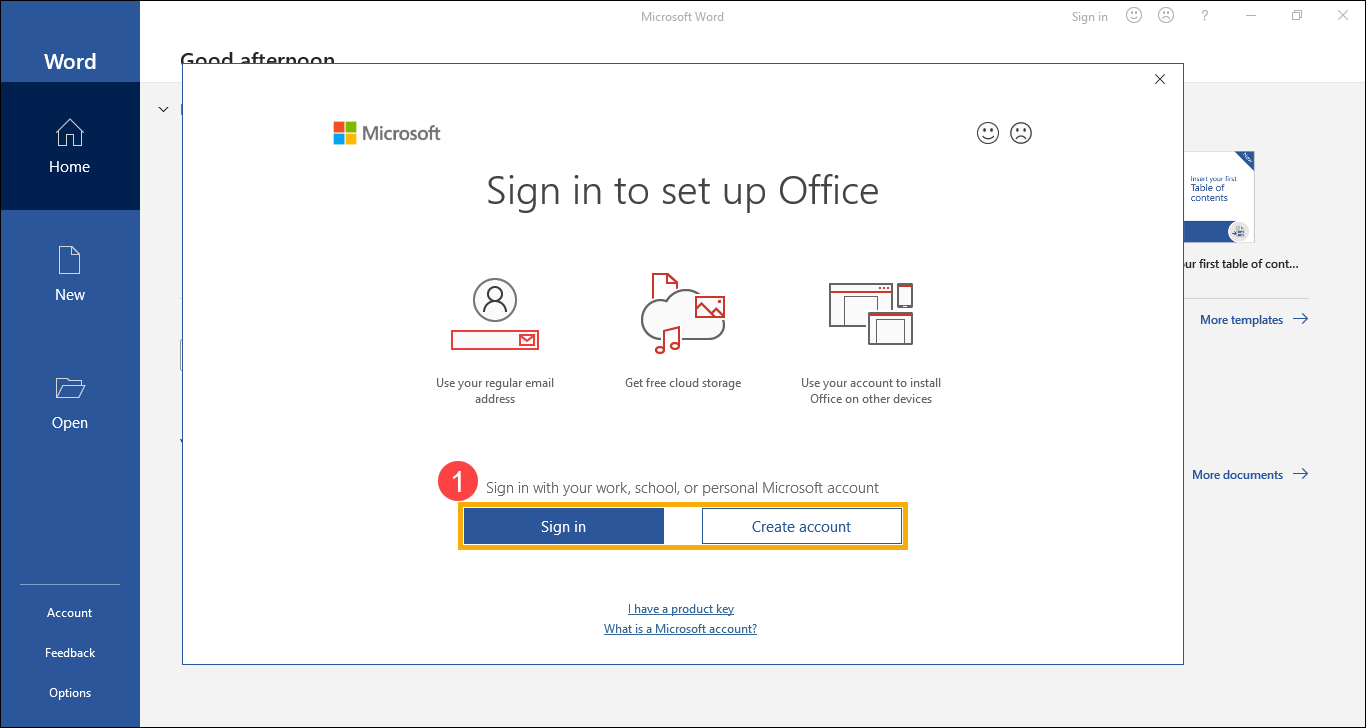
- Sau khi đăng nhập vào tài khoản Microsoft của bạn, vui lòng chọn [Bắt đầu dùng thử miễn phí] ② .
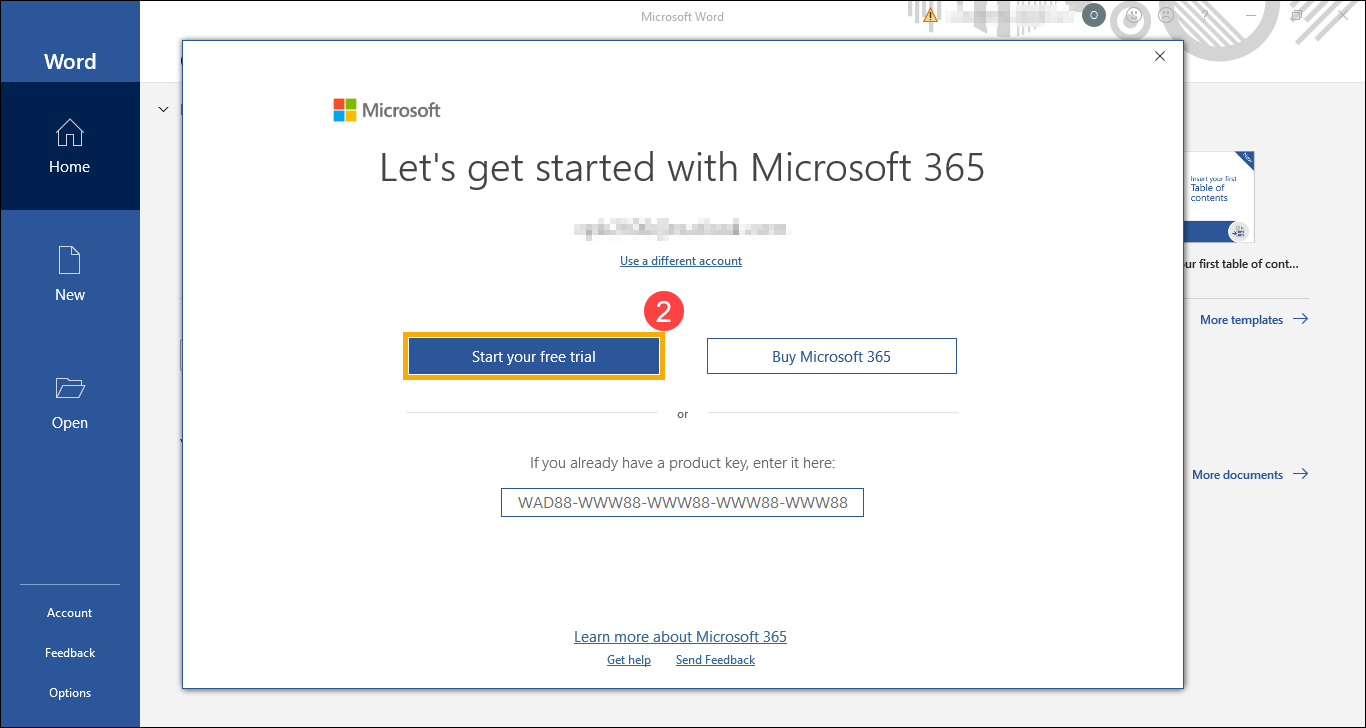
- Bạn sẽ được chuyển hướng đến trang web chính thức của Microsoft 365, vui lòng chọn [Dùng thử miễn phí 1 tháng] ③ .
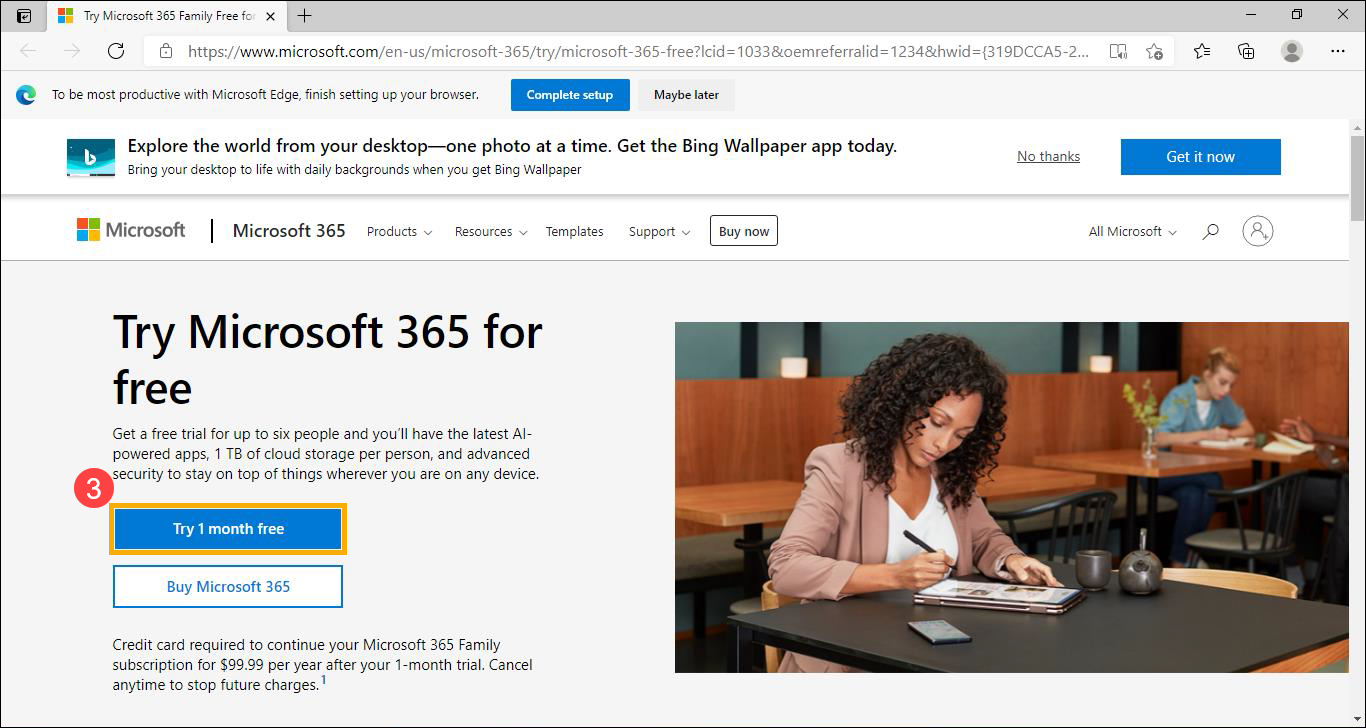
- Nhấp vào [Tiếp theo] ④ .
Lưu ý : Bạn được yêu cầu cung cấp thông tin thẻ tín dụng để giúp đảm bảo rằng bạn không gặp bất kỳ gián đoạn nào với dịch vụ của mình sau khi thời gian dùng thử kết thúc. Thẻ tín dụng của bạn sẽ không bị tính phí cho đến khi kết thúc thời gian dùng thử. Bạn có thể hủy bất kỳ lúc nào trong thời gian dùng thử. Vui lòng tham khảo Câu hỏi thường gặp về Microsoft 365 để biết thêm chi tiết.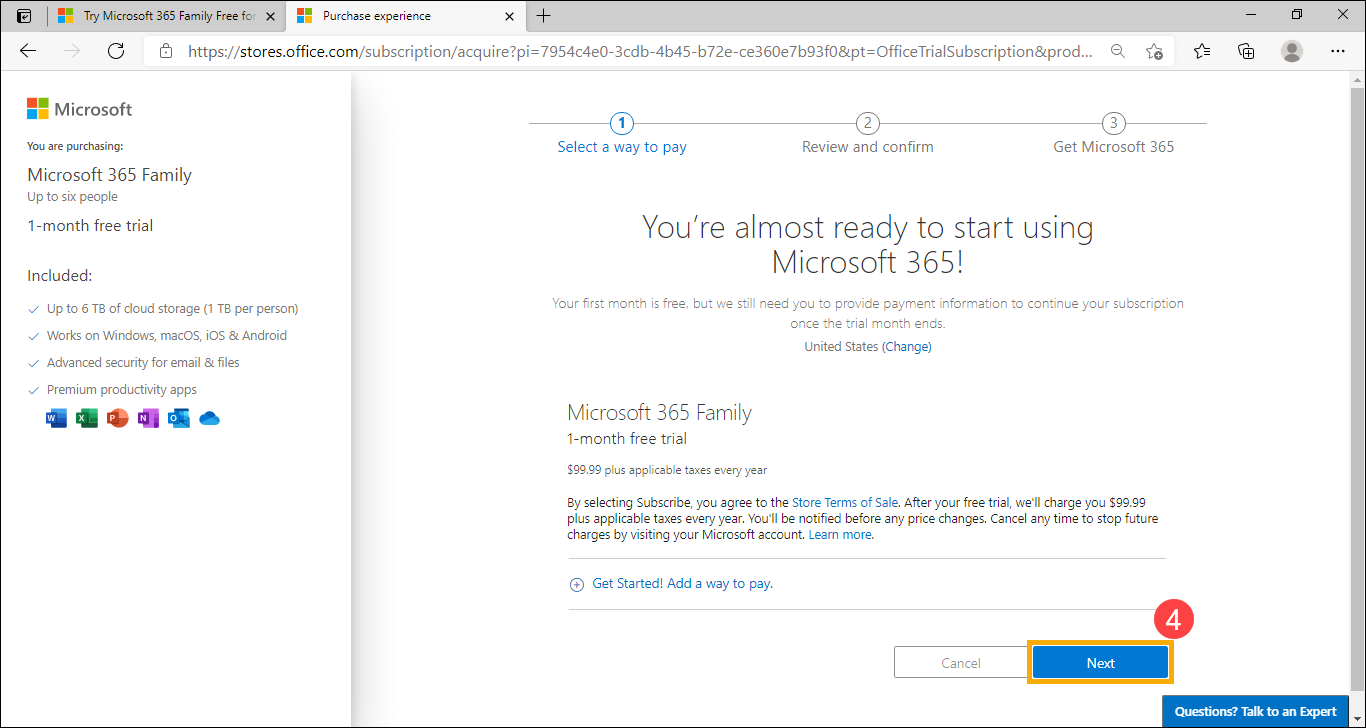
- Chọn phương thức thanh toán bạn muốn ⑤ .
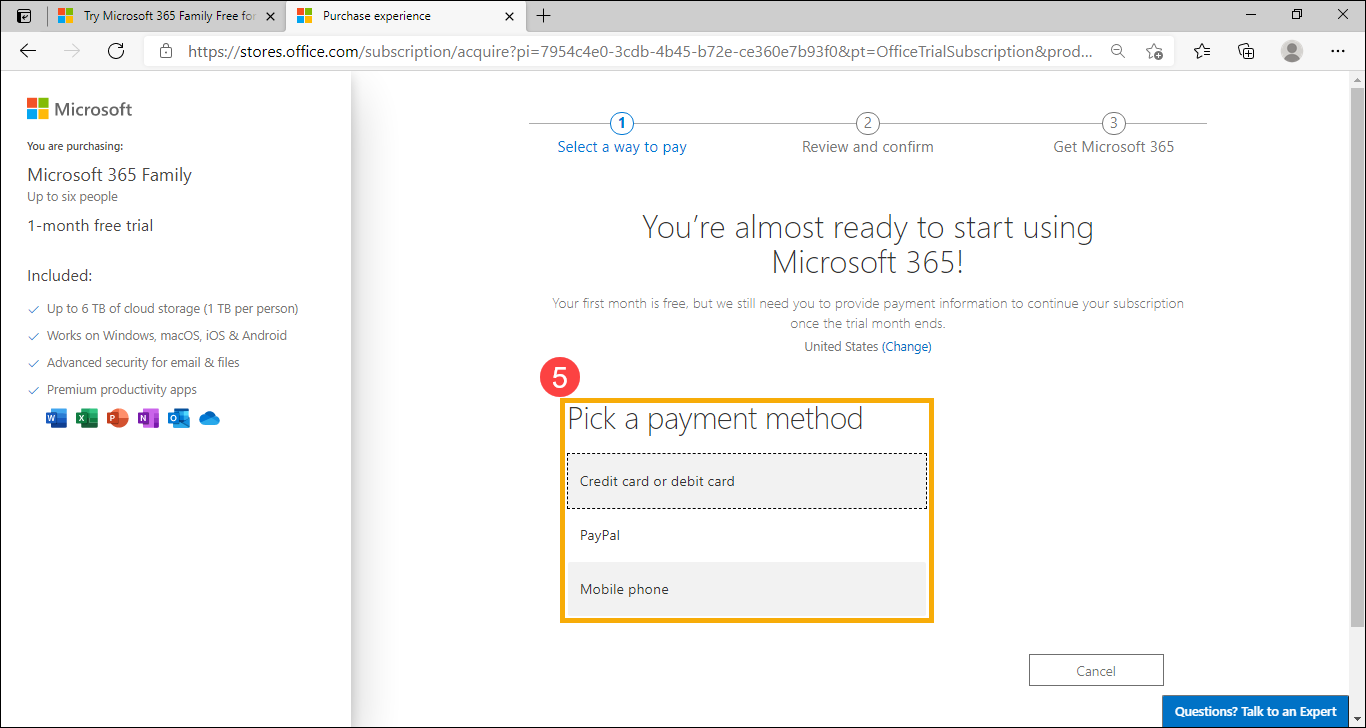
- Nhập thông tin thanh toán của bạn, sau đó nhấp vào [Lưu] ⑥ .
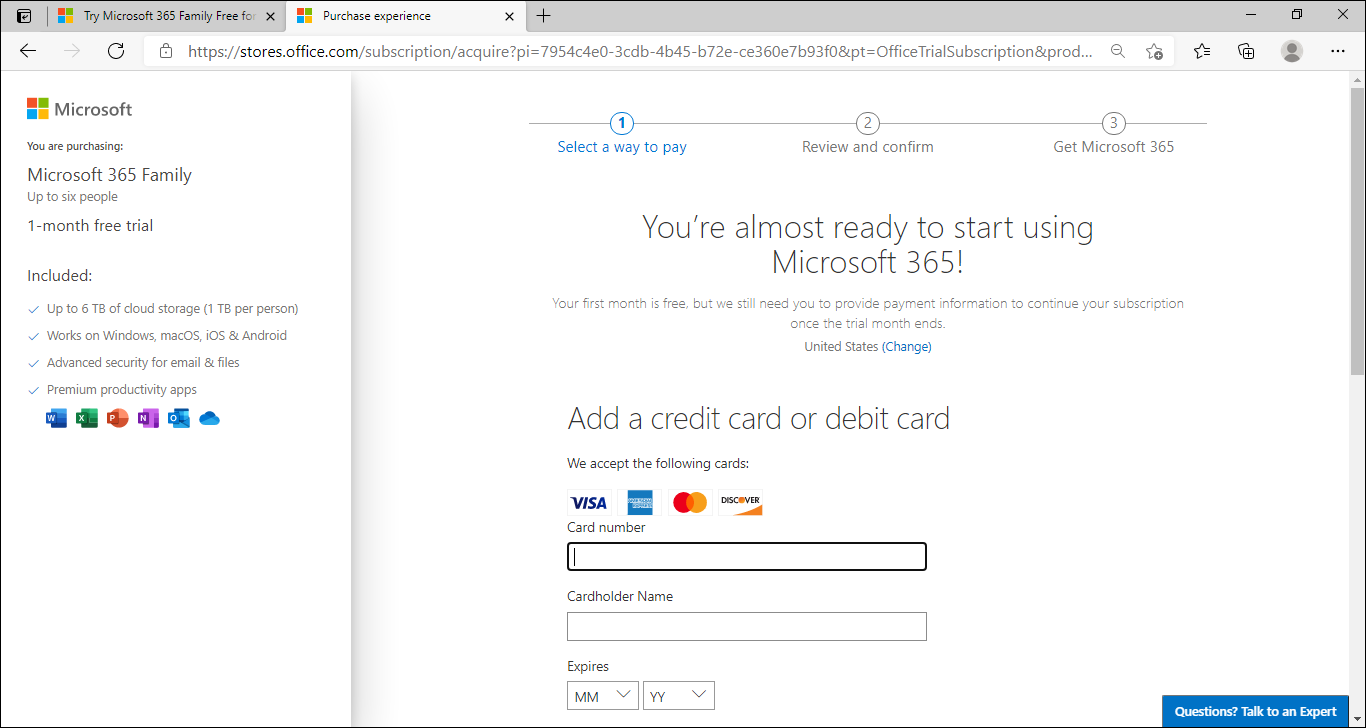
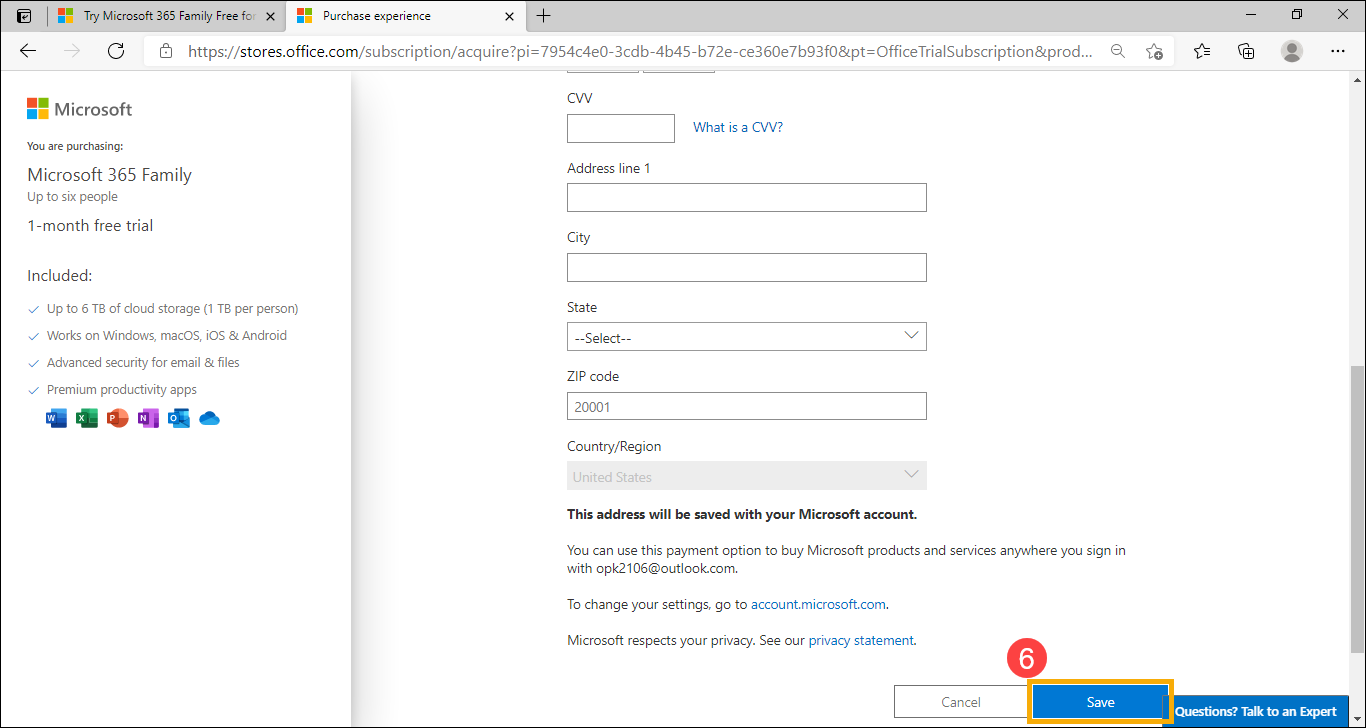
- Xác nhận thông tin thanh toán, sau đó nhấp vào [Đăng ký] ⑦ .
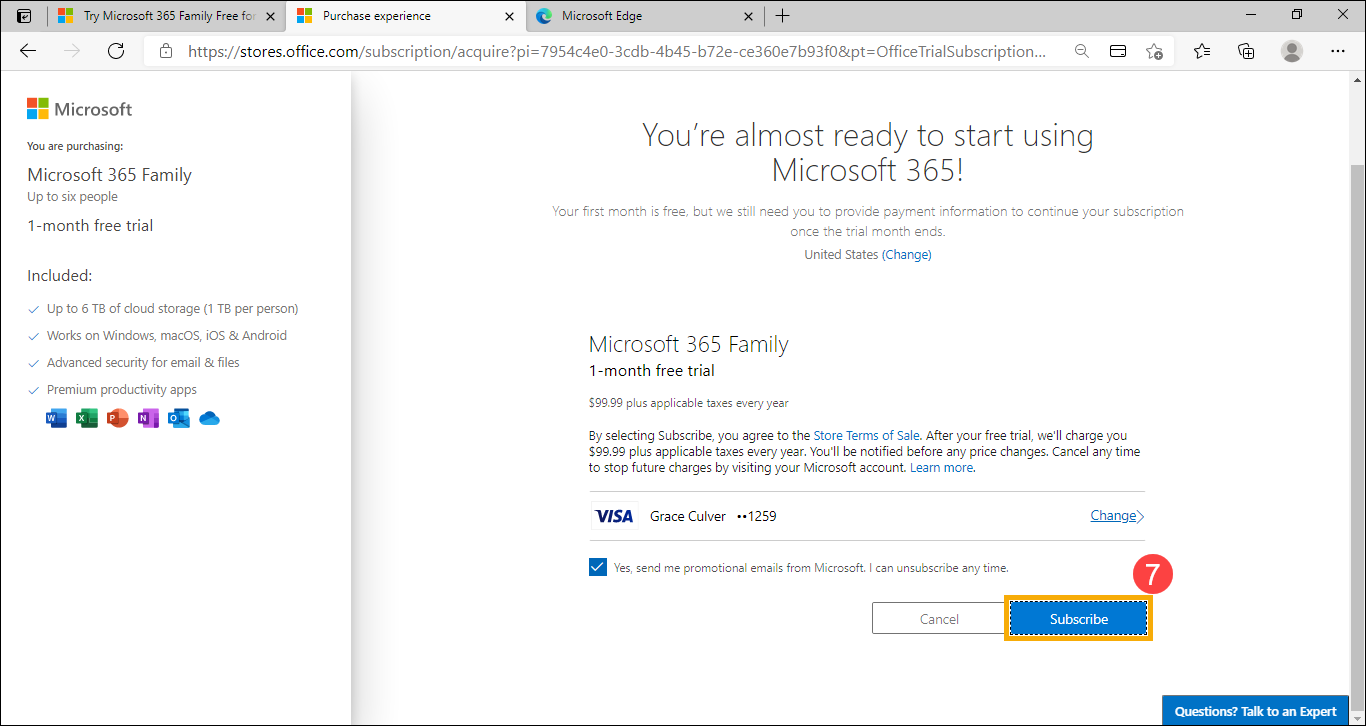
- Bạn đã đăng ký Microsoft 365 thành công, vui lòng nhấp vào [Tiếp tục] ⑧ .
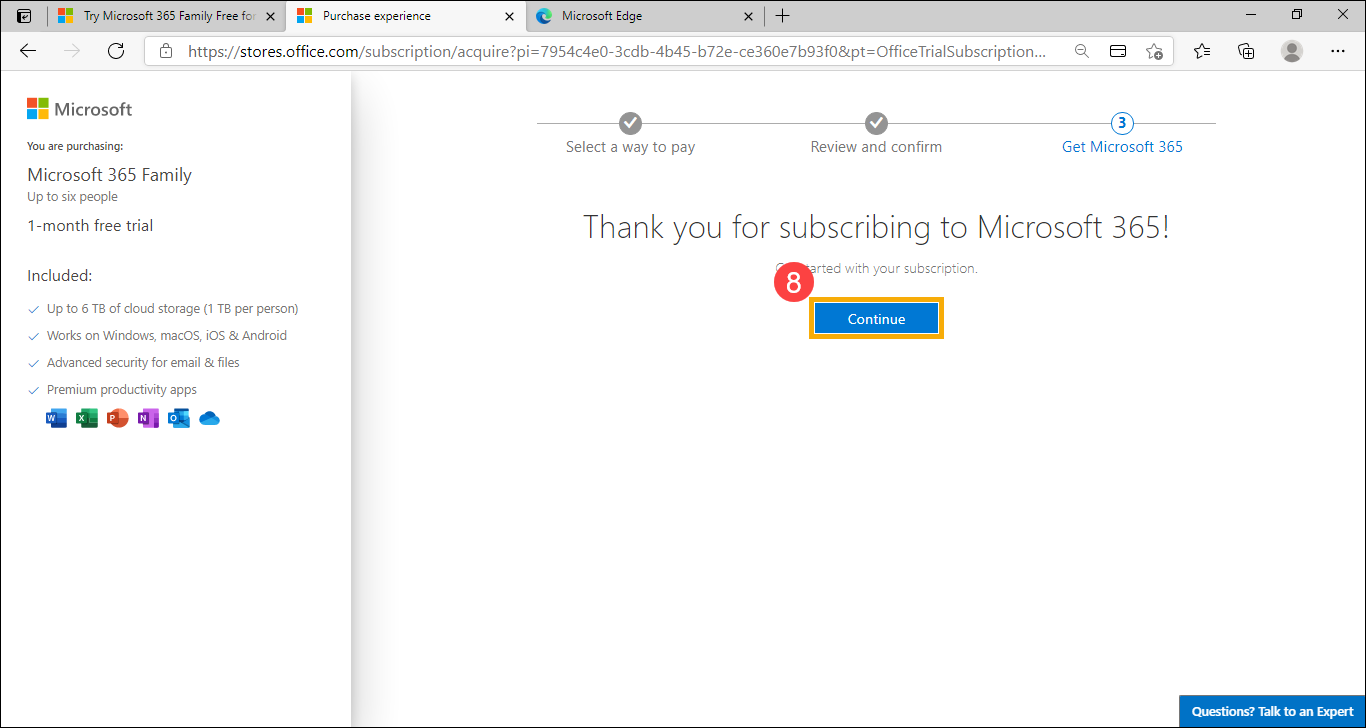
- Vui lòng nhấp vào [Làm mới] ⑨ .
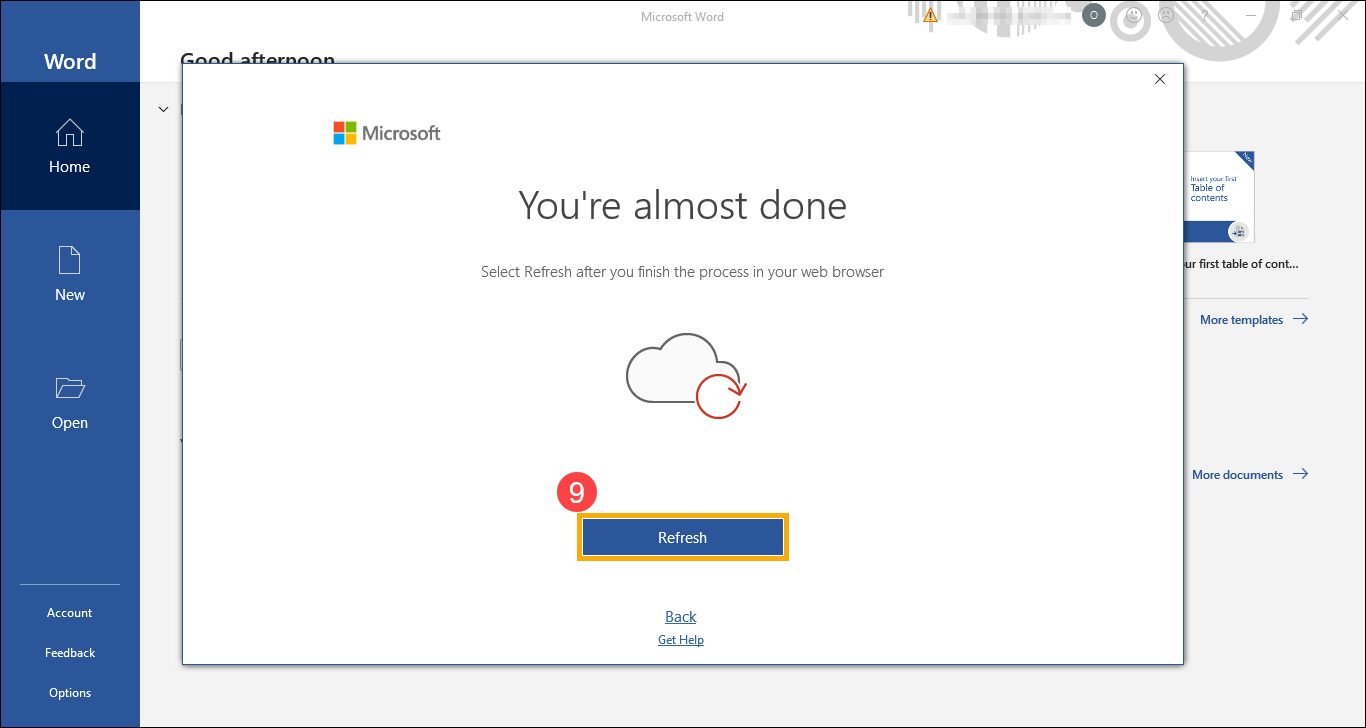
- Vui lòng nhấp vào [Chấp nhận] ⑩ để đồng ý với thỏa thuận cấp phép của Microsoft Office.
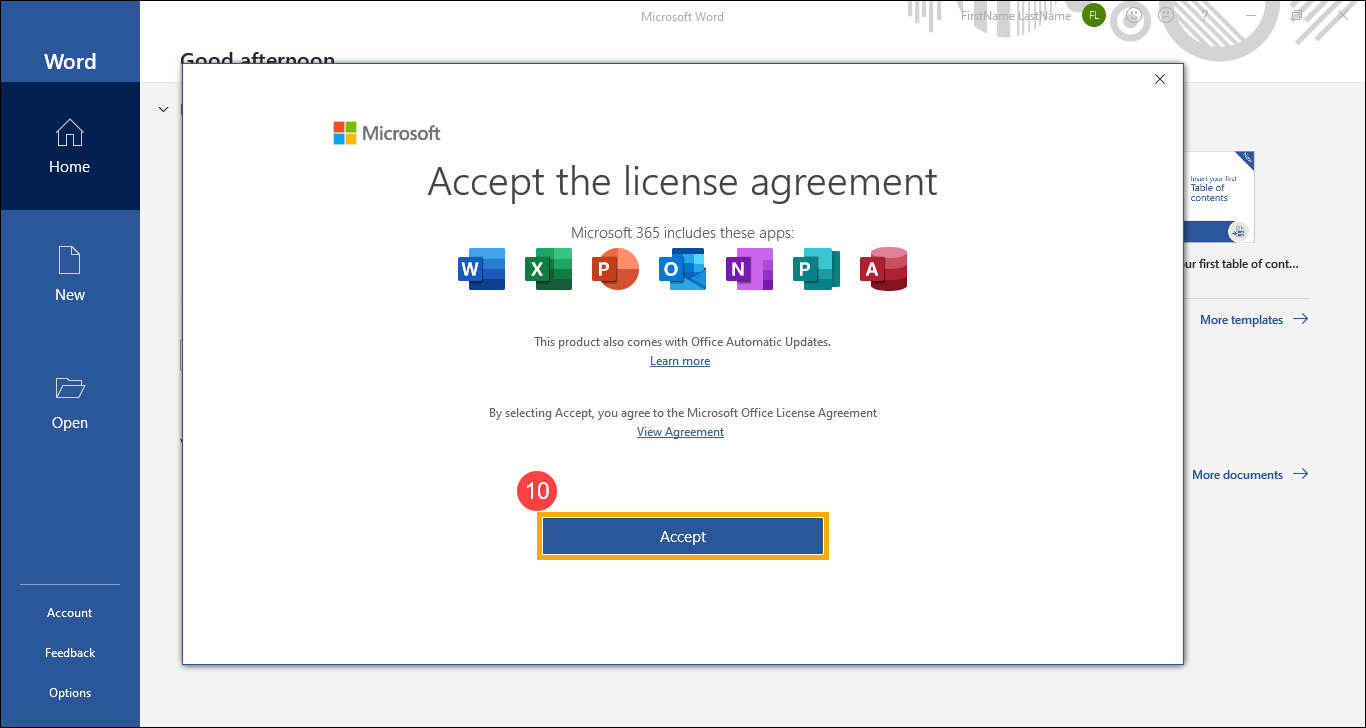
- Sau đó, vui lòng làm theo lời nhắc trên màn hình để xác nhận quyền riêng tư của bạn và Microsoft 365 sẽ được kích hoạt và sẵn sàng phục vụ bạn.
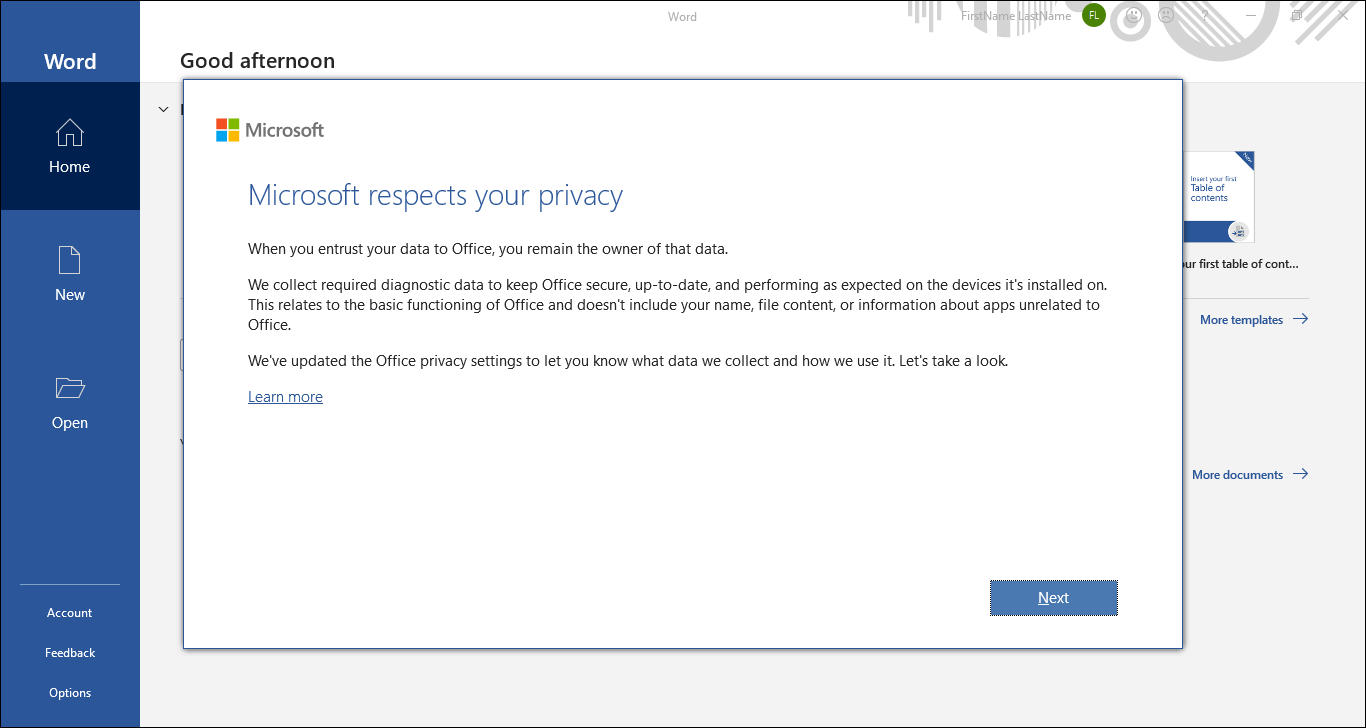
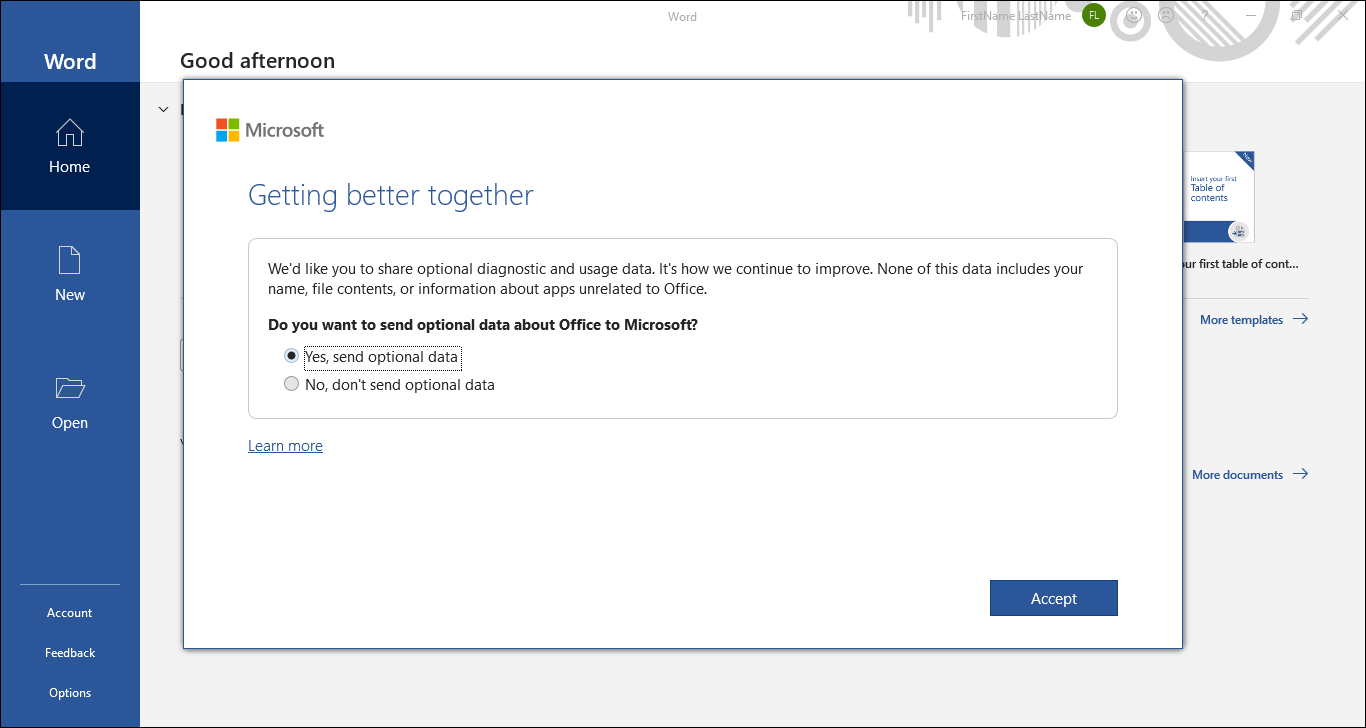
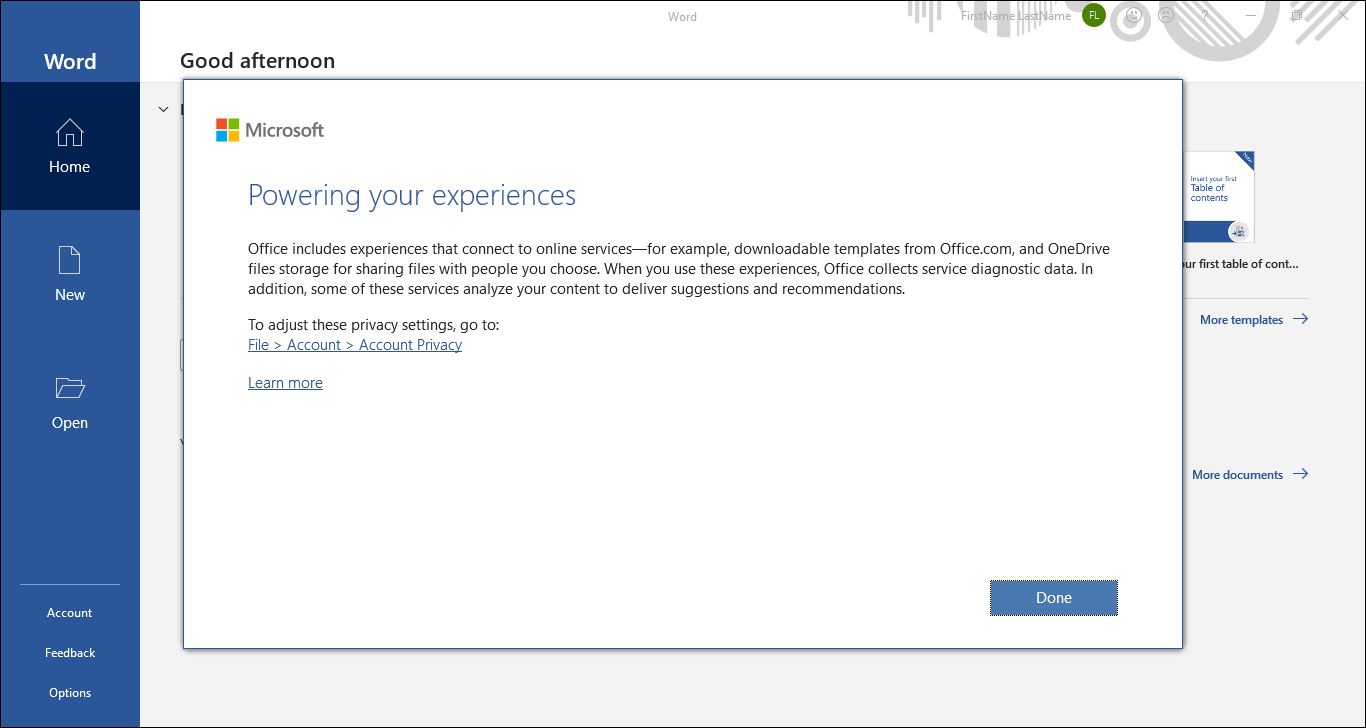
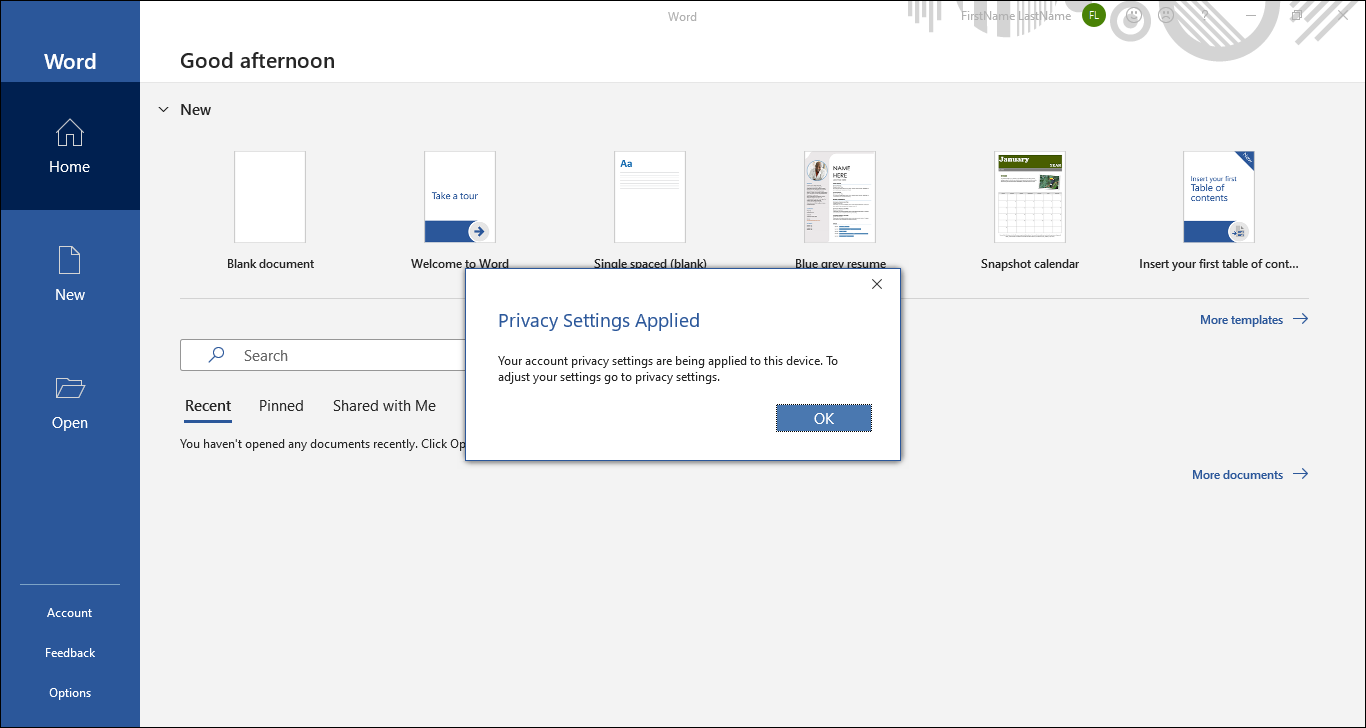
Đăng ký Microsoft 365 một năm
- Khi bạn khởi động ứng dụng Office lần đầu tiên, hệ thống sẽ thông báo 「Bạn đã có Office」 . Vui lòng đăng nhập bằng tài khoản Microsoft ① . Nếu bạn chưa có tài khoản Microsoft, vui lòng chọn Tạo tài khoản .
Lưu ý : Sau khi bạn đăng nhập, sản phẩm của bạn sẽ được thêm vào tài khoản Microsoft của bạn, để bạn có thể cài đặt lại sau hoặc quản lý đăng ký mới của mình mà không cần khóa sản phẩm. Vui lòng phải nhớ tài khoản Microsoft và mật khẩu của bạn, nếu không, bạn sẽ không thể kích hoạt lại Office nếu quên tài khoản.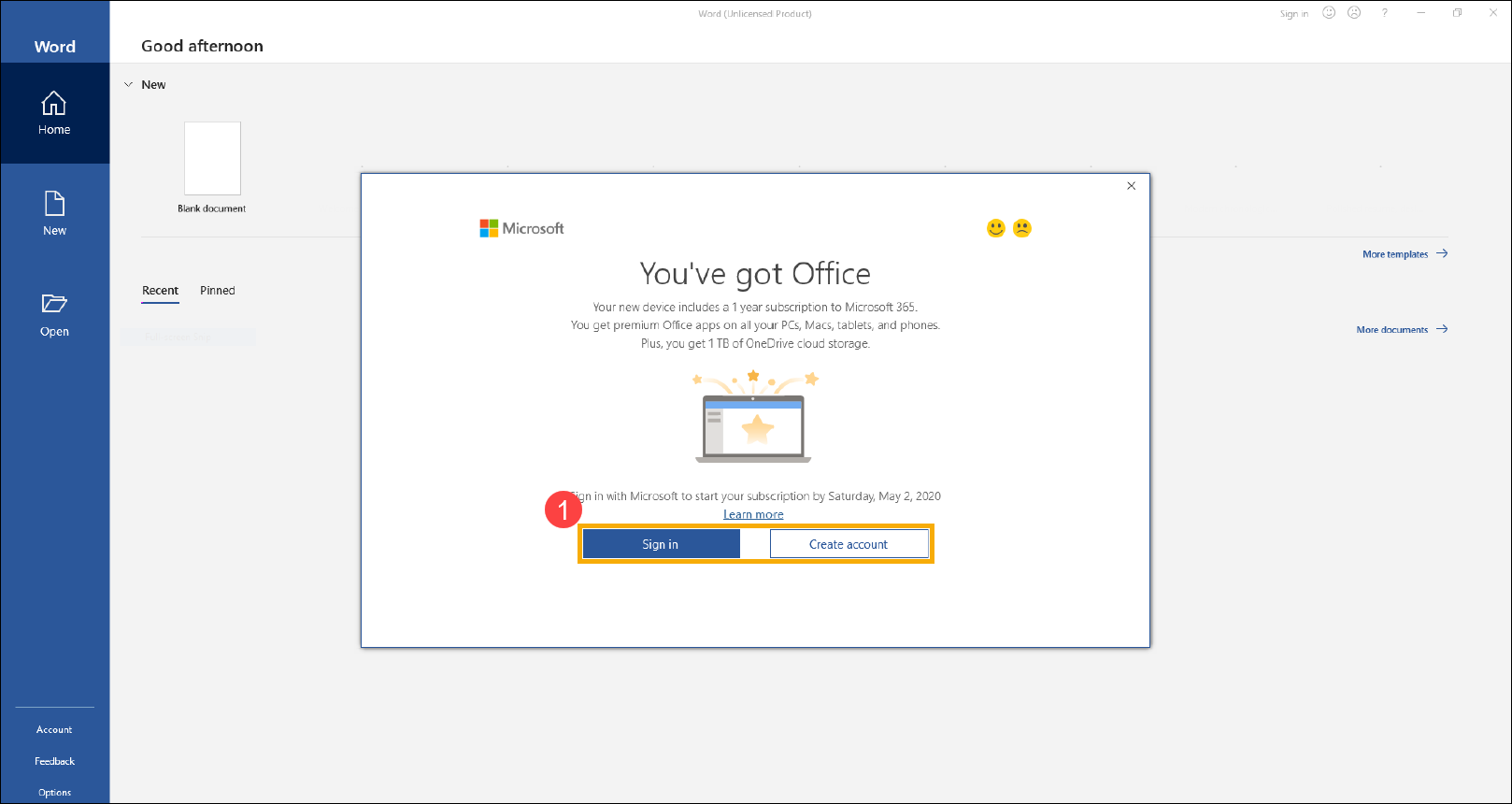
- Sau khi đăng nhập vào tài khoản Microsoft, vui lòng nhấp vào [Chấp nhận] ② để đồng ý với thỏa thuận cấp phép của Microsoft Office.
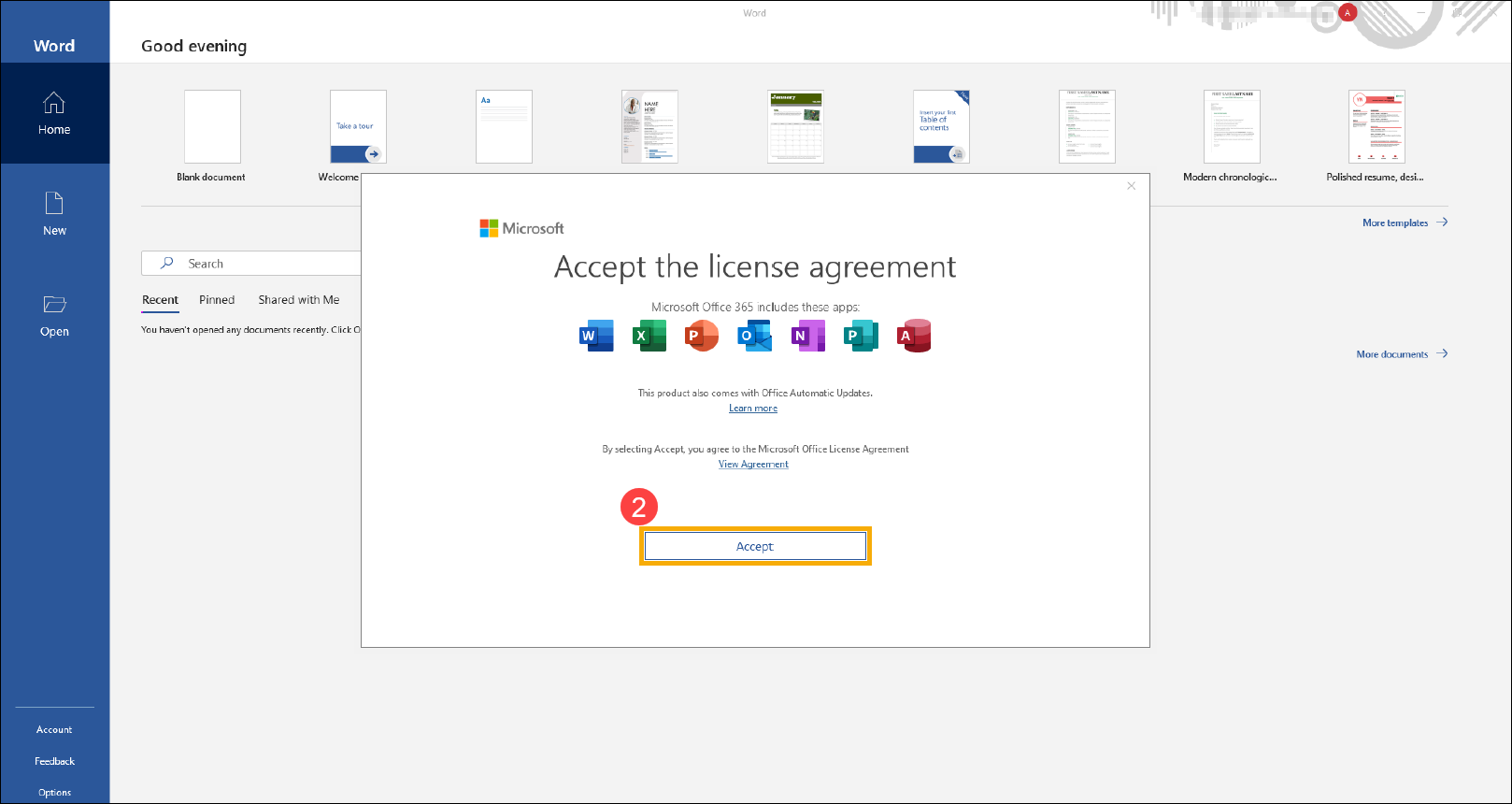
- Sau đó, vui lòng làm theo lời nhắc trên màn hình để xác nhận quyền riêng tư của bạn và Microsoft 365 sẽ được kích hoạt và sẵn sàng phục vụ bạn.
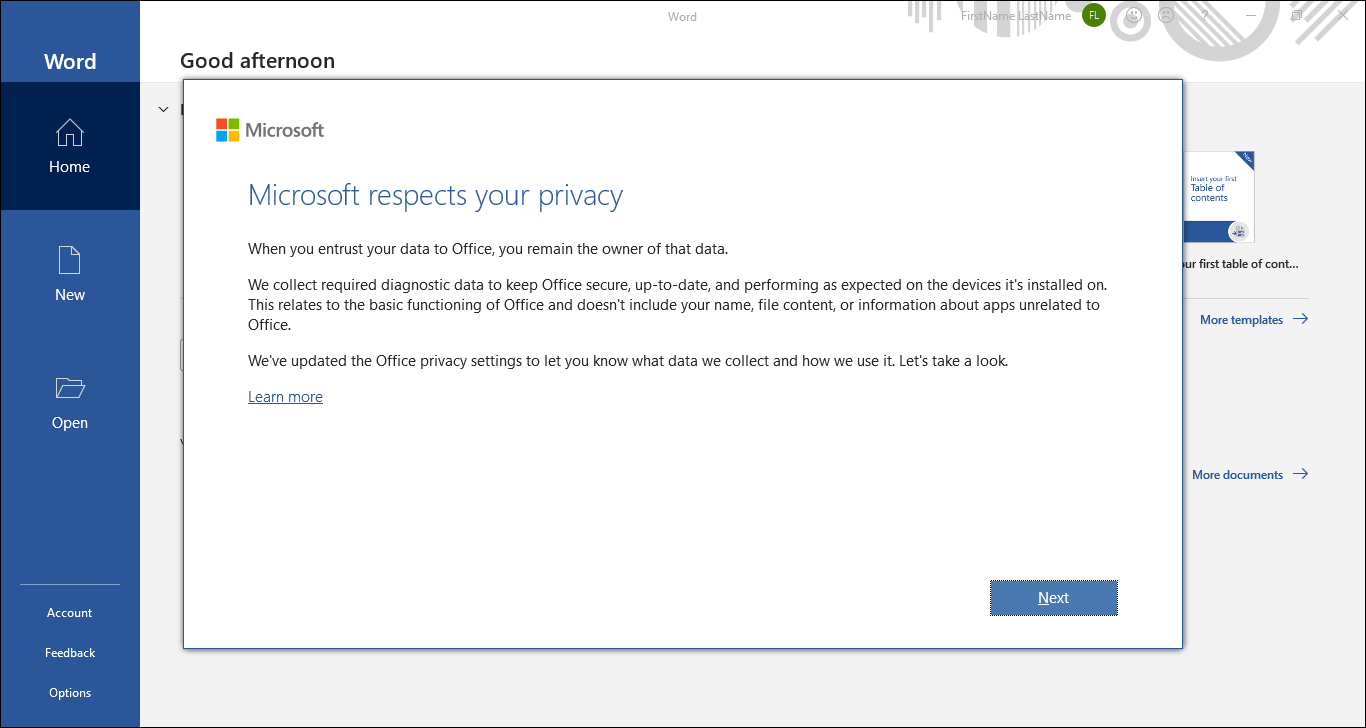
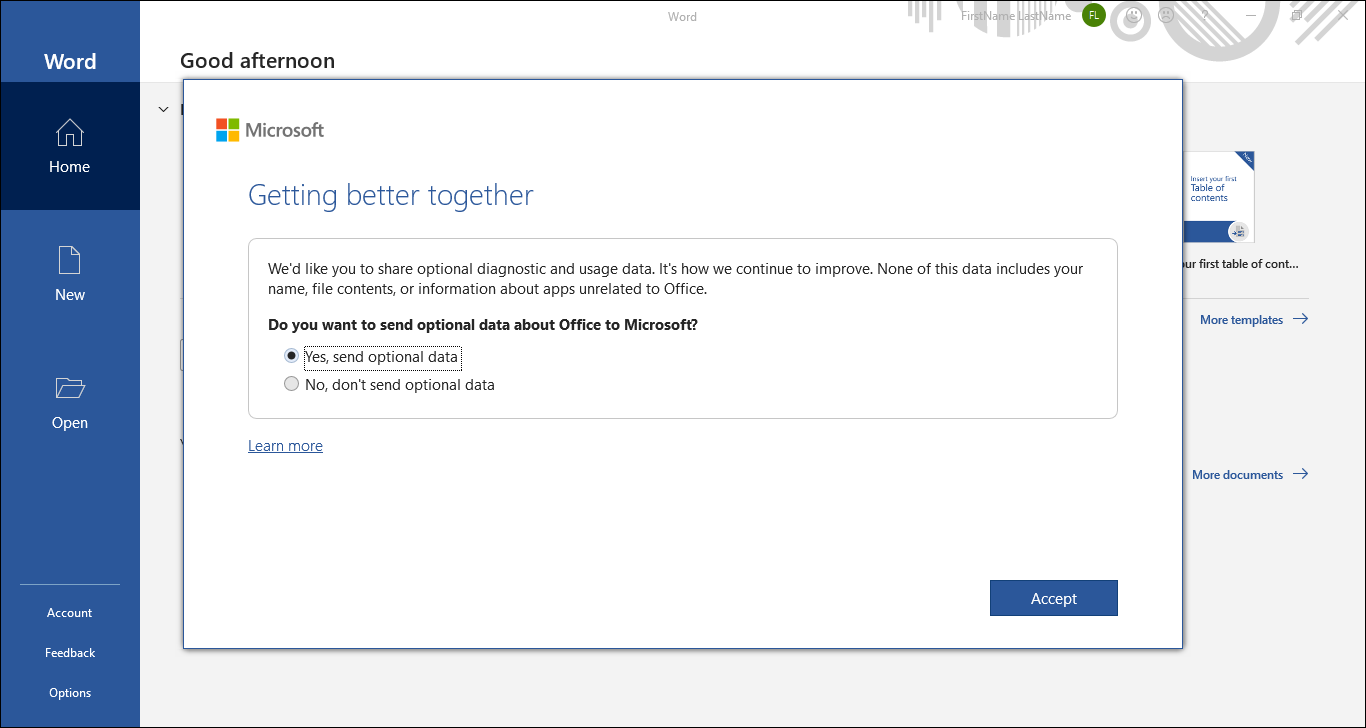
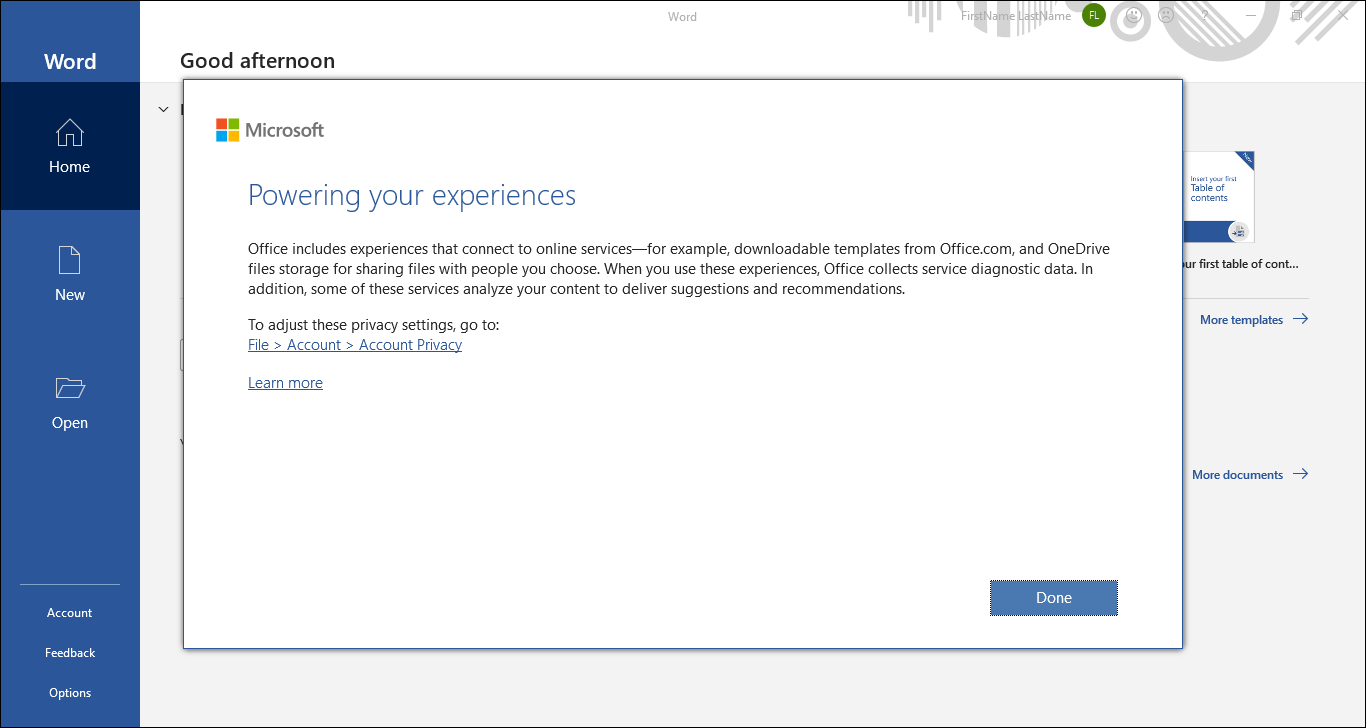
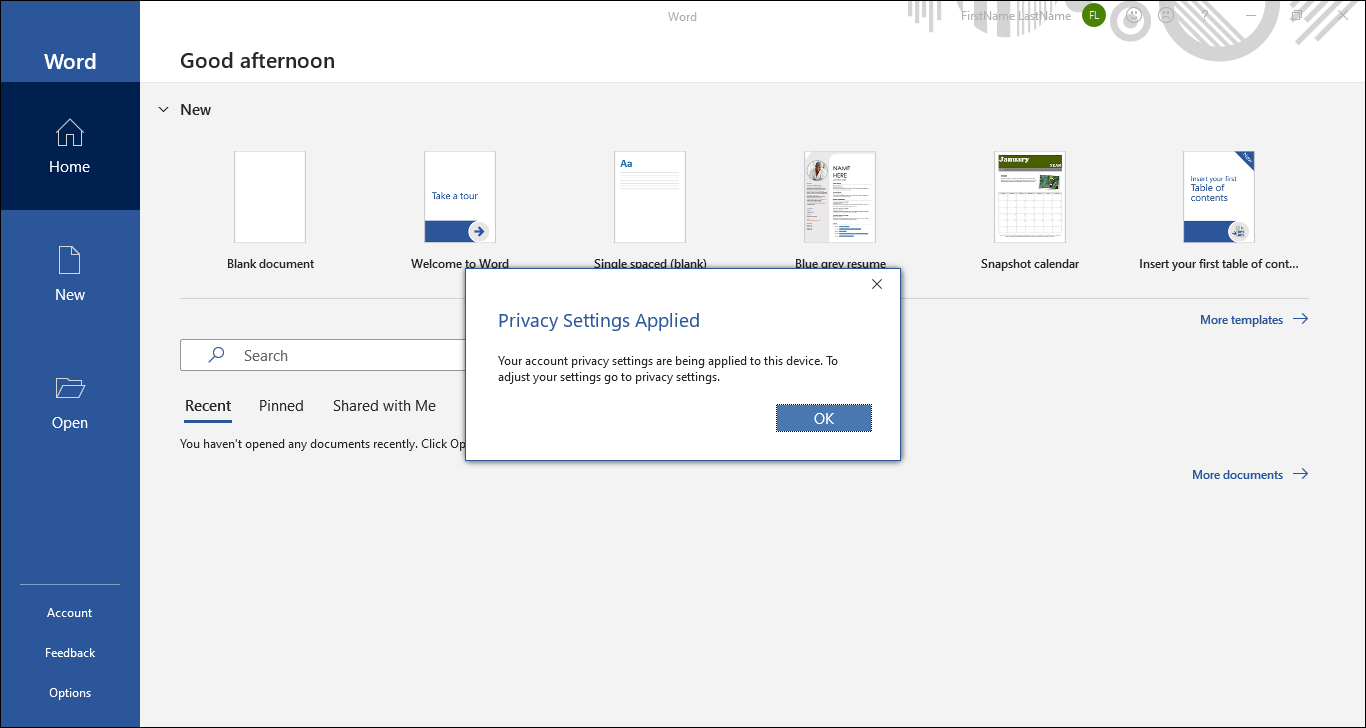
Câu hỏi 1: Nếu tôi đặt lại thiết bị và chương trình Office bị mất (hoặc tôi đã xóa nó), làm thế nào tôi có thể tải lại nó?
A1: Nếu bạn đã kích hoạt Office, vui lòng nhấp vào đây và đăng nhập vào tài khoản Microsoft của bạn, được liên kết với chương trình Office. Bạn có thể tìm thấy chương trình Office trên trường Sản phẩm bạn đã mua, sau đó cài đặt lại.

Nếu giải pháp và thông tin trên không giải quyết được vấn đề của bạn, vui lòng liên hệ với trung tâm dịch vụ khách hàng của ASUS để biết thêm thông tin.